WPS中Word文档字体扩大的方法 本教程介绍了多种扩大Word中字体的方法。包括使用字体选项工具栏,选中文字后单击增大字号按钮;使用快捷键,选中文字后按“Ctrl+Shift+>”;使用字体对话框,选中文字后在顶部菜单“开始”选项卡的字体组中选择合适字体大小。通过这些方法可轻松扩大字体,使其更突出易读,掌握后可尝试并分享给他人。下面是小编精心整理编写的关于“ WPS中Word文档字体扩大的方法 ”的详细教程,请大家仔细阅览学习:
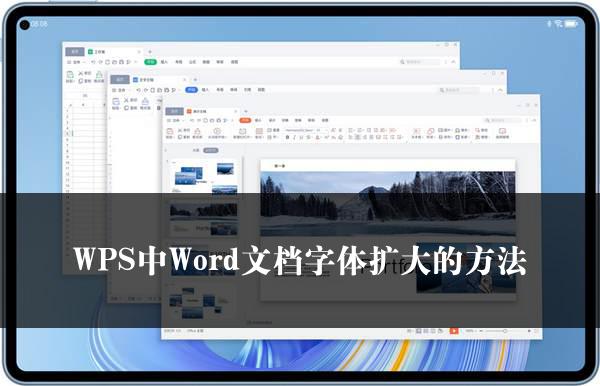
WPS中Word文档字体扩大的方法
在日常的文档编辑工作中,我们常常会遇到需要调整字体大小的情况,比如为了突出重点、增强可读性或者提高文字的可视性。无论是使用Microsoft Word还是金山WPS,掌握扩大字体的方法都能提高我们的工作效率。接下来,我将为大家详细介绍在金山WPS中扩大字体的多种方法。
1. 使用字体选项工具栏
金山WPS提供了便捷的字体选项工具栏,通过这个工具栏,我们可以快速地扩大字体。首先,在WPS文档中选中您想要扩大字体的文字。然后,找到字体选项工具栏上的增大字号按钮(通常是一个带有向上箭头的“A”图标),点击该按钮,您会发现字体逐渐变大。您可以根据需要多次点击该按钮,直到达到您满意的字体大小为止。
2. 使用快捷键
如果您更倾向于使用键盘快捷方式来操作,那么以下这个方法可能会更适合您。在WPS文档中选定您需要扩大字体的文字后,按下键盘上的”Ctrl” + “Shift” + “>”,通过不断重复这个操作,字体将会逐渐增大,直到满足您的需求。这种方法能够让您更加高效地完成字体大小的调整。
3. 使用字体对话框
除了上述两种方法,我们还可以通过字体对话框来扩大字体,这个方法提供了更多的字体调整选项。具体操作如下:先在WPS文档中选中您想要扩大字体的文字,接着点击顶部菜单中的”开始”选项卡。在字体组中,您会看到一个字体大小下拉菜单,通过在这个下拉菜单中选择合适的字体大小,您可以实现字体的扩大。您可以根据实际需求,选择一个最适合的字体大小,以达到您期望的效果。
通过以上介绍的三种方法,您可以轻松地在金山WPS中扩大字体,使文档中的文字更加突出、易于阅读。现在,您不妨尝试其中一种方法,亲身体验一下它的效果。如果您觉得这些方法对您有所帮助,不妨将它们分享给您的朋友和同事,让更多的人掌握这些实用的技巧。
相关阅读:
上一篇:如何轻松删除WPS中的空白页
下一篇:WPS如何进入修订模式
关于《WPS中Word文档字体扩大的方法》这篇文章的具体内容就介绍到这里,希望能对大家有所帮助。更多相关资讯和教程请关注 wps自学网-wps office下载!

